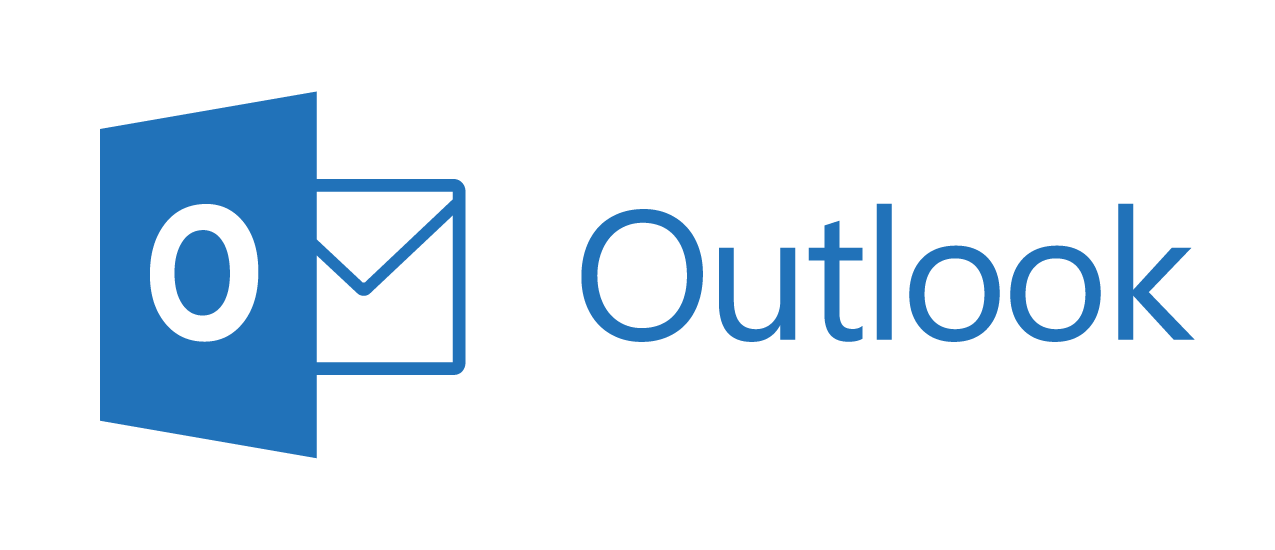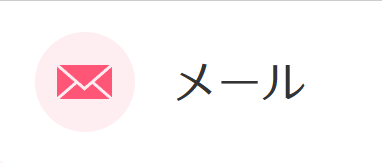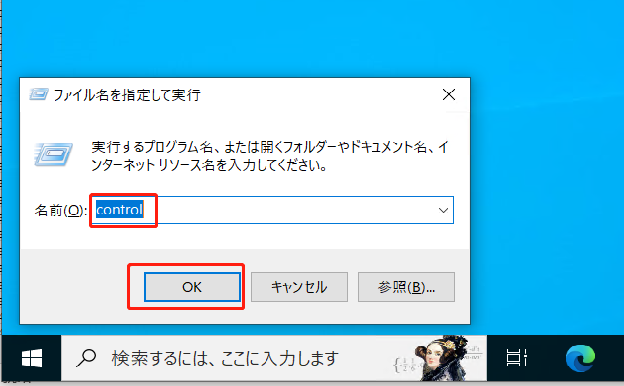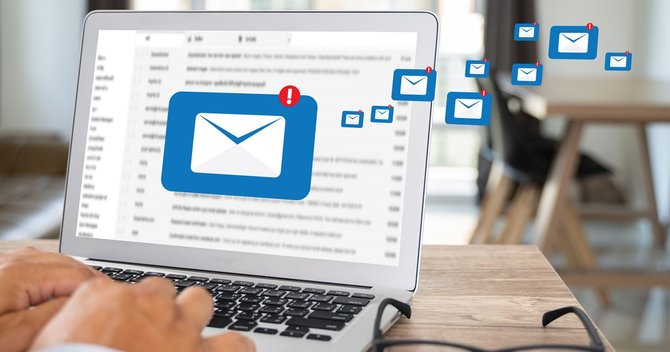目次
Mac 版 Outlook
1. 选择设置菜单
启动 Microsoft Outlook 2016 for Mac 并选择 “工具”>”账户 “菜单。
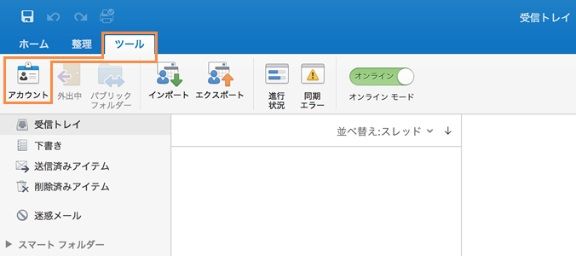
2. 选择设置任务
选择 “其他邮件”。
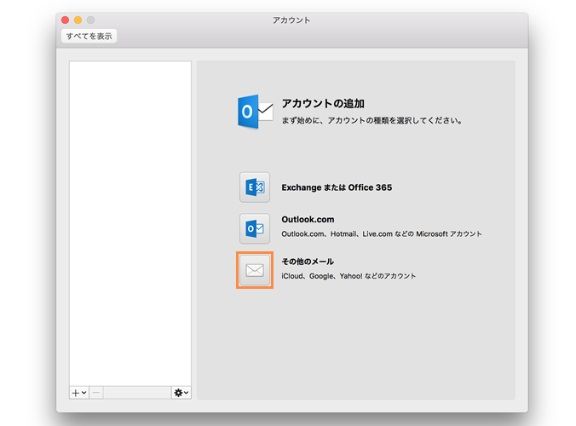
3. 设置账户信息
输入/选择每个项目并取消选中 “自动配置”。
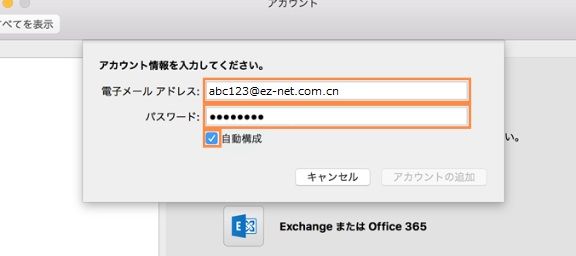
4. 设置邮件服务器信息
输入/选择每个项目,然后点击 “添加账户 “按钮。
> 选中 “使用 SSL 连接(推荐)”。
类型
POP3] 或 [IMAP]。
请根据操作方法进行选择。
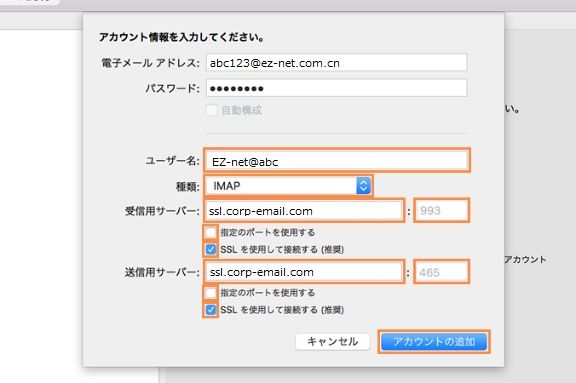
*请输入以下信息。
|
名称: |
输入要显示为发件人的姓名。 |
|---|---|
|
电子邮件地址 |
输入您的电子邮件地址。 (例如:taro.oomori@ez-net.com.cn) |
|
账户类型 |
POP3 |
|
接收邮件服务器 |
ssl.corp-email.com |
|
外发邮件服务器 (SMTP) |
ssl.corp-email.com |
|
账户名 |
以单字节字符输入电子邮件帐户。 |
|
密码 |
电子邮件密码(字符用 * 表示) |
|
保存密码。 |
可选择勾选复选框。 |
这样就完成了设置。